
Zur Registrierung von Erweiterungen und dem Erwerb von Registrierungscodes
Um ein Erweiterungspaket (*1) spielen zu können, muss dieses nicht nur installiert, sondern auch für eine PlayOnline-ID registriert werden. Für Zusatzszenarios (*2) und Kampf-Zusatzszenarios (*3) ist überdies der Erwerb eines Registrierungscodes notwendig.
|
| *1 | Erhältliche Erweiterungspakete sind: „Rise of the Zilart“, „Chains of Promathia“, „Treasures of Aht Urhgan“, „Die Flügel der Göttin“ und „Im Banne Adoulins“. |
|
| *2 | Erhältliche Zusatzszenarios sind: „Kristalline Erinnerungen“, „Mooglepiez im Mooglekiez“ und „Das Schisma der Shantotto“. |
|
| *3 | Erhältliche Kampf-Zusatzszenarios sind: „Verbotene Welt Abyssea“, „Irrgärten Abysseas“ und „Im Herzen Abysseas“. |
|
Solange Erweiterungspakete, Zusatzszenarios und Kampf-Zusatzszenarios (im Folgenden kurz „Erweiterungen“) nicht installiert oder erworben und registriert werden, sind ihre Logos auf dem Titelbildschirm von FINAL FANTASY XI abgedunkelt und die entsprechenden Inhalte nicht spielbar.
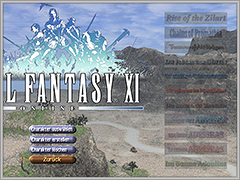
Ein abgedunkeltes Logo signalisiert, dass die entsprechende Erweiterung nicht spielbar ist.
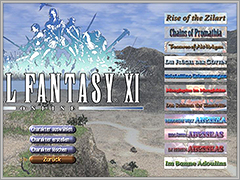
Ein helles Logo signalisiert, dass die entsprechende Erweiterung spielbar ist.
| * | Die Registrierung einer Erweiterung kann nicht rückgängig gemacht werden. |
|
| * | Erweiterungen können über die Square Enix-Kontoverwaltung registriert werden. Dazu ist es notwendig, die PlayOnline-ID mit einem Square Enix-Konto zu verknüpfen. Weitere Informationen zu diesem Thema finden sich hier. |
Zur Registrierung von Erweiterungen
Die Registrierung von Erweiterungen per Registrierungscode gestaltet sich je nach Art der Erweiterung unterschiedlich. Im Folgenden sind alle Varianten aufgeführt.
| 1. | Erwerb eines Erweiterungspakets
Erweiterungspaketen, die auf einem Datenträger verkauft werden, liegt der Registrierungscode gedruckt auf der letzten Seite der Spielanleitung bei. Die Registrierung kann über die SQUARE ENIX-Kontoverwaltung durchgeführt werden.
Erläuterungen zur Registrierung einer auf Datenträger erworbenen Erweiterung stehen hier.
|
| * | Der Erwerb einer Erweiterung auf Datenträger wird hier beschrieben. |
|
|
|
| 2. | Erwerb eines Registrierungscodes
Bei Erweiterungen, die durch den Kauf eines Registrierungscodes erworben werden, ist die Registrierung mit Erwerb des Codes automatisch abgeschlossen. Detaillierte Informationen zum Erwerb eines Registrierungscodes und dem Ablauf einer Registrierung sind hier aufgeführt.
|
| * | Falls die Erweiterung in Datenträgerform auf CD oder DVD vorliegt, ist kein weiterer Download notwendig. Es genügt der Erwerb des Registrierungscodes zum Spielen. |
|
|
|
| 3. | Erwerb einer Erweiterung als Download
Wird eine Erweiterung in Form eines Downloads über den e-STORE von Square Enix erworben, findet die Registrierung während der automatischen Installation der Daten statt.
|
Registrierung eines Registrierungscodes
| 1. | 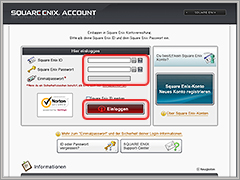 Auf der Startseite der Square Enix-Kontoverwaltung die Square Enix ID und das Square Enix Passwort eingeben. Auf der Startseite der Square Enix-Kontoverwaltung die Square Enix ID und das Square Enix Passwort eingeben.
|
| * | Wird ein Sicherheitszeichen verwendet, muss zusätzlich das Einmalpasswort eingegeben werden. |
|
|
| 2. | 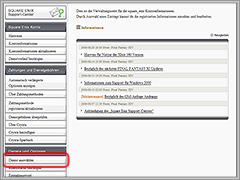 Im Auswahlmenü auf der linken Seite die Option „Dienst auswählen“ anklicken. Im Auswahlmenü auf der linken Seite die Option „Dienst auswählen“ anklicken. |
|
| 3. | 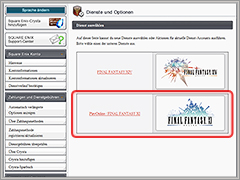 Aus den aufgeführten Diensten „PlayOnline/FINAL FANTASY XI“ wählen. Aus den aufgeführten Diensten „PlayOnline/FINAL FANTASY XI“ wählen. |
|
| 4. | 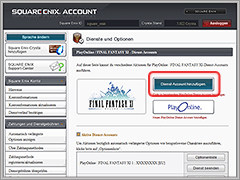 „Dienst-Account hinzufügen“ wählen. „Dienst-Account hinzufügen“ wählen. |
|
| 5. | 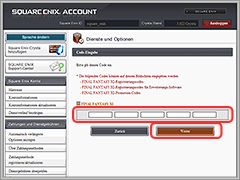 Den Registrierungscode eingeben und dann auf „Weiter“ klicken. Den Registrierungscode eingeben und dann auf „Weiter“ klicken. |
|
| 6. | 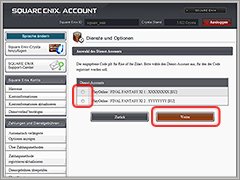 Den Dienst-Account wählen, für den die Erweiterung registriert werden soll und dann auf „Weiter“ klicken. Den Dienst-Account wählen, für den die Erweiterung registriert werden soll und dann auf „Weiter“ klicken.
|
| * | Achtung: Ein Registrierungscode kann nur für einen Dienst-Account registriert werden. Welche Charaktere für einen Account erstellt worden sind, kann unter dem Punkt „Aktive Dienst-Accounts“ (siehe 4.) über die Schaltfläche „Optionenliste“ eingesehen werden. |
|
|
| 7. | 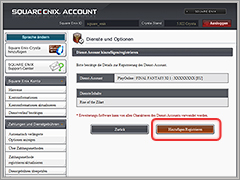 Der Dienst-Account, für den die Erweiterung registriert werden soll, wird noch einmal angezeigt. Sollte alles seine Richtigkeit haben, bitte auf „Hinzufügen/Registrieren“ klicken. Der Dienst-Account, für den die Erweiterung registriert werden soll, wird noch einmal angezeigt. Sollte alles seine Richtigkeit haben, bitte auf „Hinzufügen/Registrieren“ klicken. |
|
| 8. | 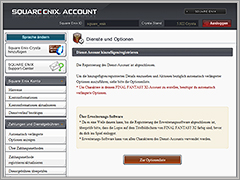 Nach dem Klicken auf „Hinzufügen/Registrieren“ erscheint der folgende Bildschirm und die Registrierung ist abgeschlossen. Falls die Erweiterung bereits installiert worden ist, kann sie direkt gespielt werden. Nach dem Klicken auf „Hinzufügen/Registrieren“ erscheint der folgende Bildschirm und die Registrierung ist abgeschlossen. Falls die Erweiterung bereits installiert worden ist, kann sie direkt gespielt werden.
|
| * | Der Registrierungsvorgang kann einige Zeit in Anspruch nehmen. |
|
| * | Wird unter „Aktive Dienst-Accounts“ (siehe 4.) die Schaltfläche „Optionenliste“ angeklickt, kann das Startdatum registrierter Erweiterungen auf dem folgenden Bildschirm unter „Daueroptionen“ überprüft werden. |
|
Erwerb von Registrierungscodes und Ablauf einer Registrierung
Erweiterungen können in folgender Reihenfolge registriert werden.
| „FINAL FANTASY XI – Rise of the Zilart“ |
9,99 €/7,99 £/9,99 $ |
| „FINAL FANTASY XI – Chains of Promathia“ |
9,99 €/7,99 £/9,99 $ |
| „FINAL FANTASY XI – Treasures of Aht Urhgan“ |
9,99 €/7,99 £/9,99 $ |
| „FINAL FANTASY XI – Die Flügel der Göttin“ |
9,99 €/7,99 £/9,99 $ |
| „FINAL FANTASY XI - Zusatzszenario: Kristalline Erinnerungen“ |
9,99 €/7,99 £/9,99 $ |
| „FINAL FANTASY XI - Zusatzszenario: Mooglepiez im Mooglekiez“ |
9,99 €/7,99 £/9,99 $ |
| „FINAL FANTASY XI - Zusatzszenario: Das Schisma der Shantotto“ |
9,99 €/7,99 £/9,99 $ |
| „FINAL FANTASY XI – Kampf-Zusatzszenario: Verbotene Welt Abyssea“ |
9,99 €/7,99 £/9,99 $ |
| „FINAL FANTASY XI – Kampf-Zusatzszenario: Irrgärten Abysseas“ |
9,99 €/7,99 £/9,99 $ |
| „FINAL FANTASY XI – Kampf-Zusatzszenario: Im Herzen Abysseas“ |
9,99 €/7,99 £/9,99 $ |
Achtung!
Damit Registrierungscodes erworben werden können, müssen folgende Voraussetzungen erfüllt sein:
- Das Basispaket von FINAL FANTASY XI ist registriert.
- Die PlayOnline-ID wurde mit einem Square Enix-Konto verknüpft.
- Die entsprechende Erweiterung ist noch nicht registriert worden.
| 1. | 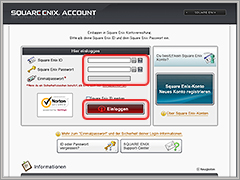 Auf der Startseite der Square Enix-Kontoverwaltung die Square Enix ID und das Square Enix Passwort eingeben. Auf der Startseite der Square Enix-Kontoverwaltung die Square Enix ID und das Square Enix Passwort eingeben.
|
| * | Wenn ein Sicherheitszeichen verwendet wird, muss zusätzlich das Einmalpasswort eingegeben werden. |
|
| 2. | 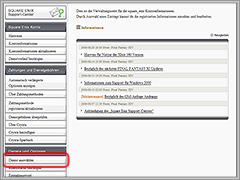 Im Auswahlmenü auf der linken Seite die Option „Dienst auswählen“ anklicken. Im Auswahlmenü auf der linken Seite die Option „Dienst auswählen“ anklicken. |
| 3. | 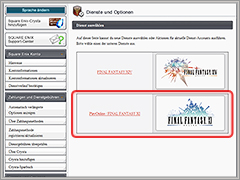 Aus den aufgeführten Diensten „PlayOnline/FINAL FANTASY XI“ wählen. Aus den aufgeführten Diensten „PlayOnline/FINAL FANTASY XI“ wählen. |
| 4. | 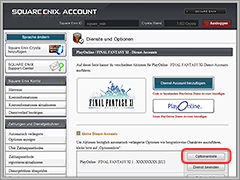 Unter „Aktive Dienst-Accounts“ die Schaltfläche „Optionenliste“ anklicken. Unter „Aktive Dienst-Accounts“ die Schaltfläche „Optionenliste“ anklicken. |
| 5. | 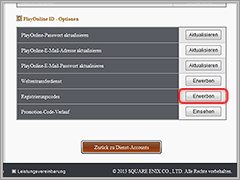 Unter „Play Online ID – Optionen“ unten auf der Seite auf die Schaltfläche „Erwerben“ neben der Option „Registrierungscodes“ klicken. Unter „Play Online ID – Optionen“ unten auf der Seite auf die Schaltfläche „Erwerben“ neben der Option „Registrierungscodes“ klicken.
|
| * | Spieler mit mehreren Dienst-Accounts können die Charaktere, die für die jeweiligen Accounts erstellt worden sind, und die Welten, auf denen diese Charaktere existieren, unter „Aktive Optionen“ auf derselben Seite überprüfen. |
|
| 6. | 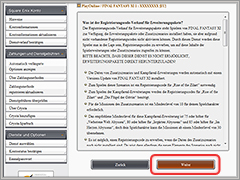 Die folgenden Hinweise gründlich lesen und bei Zustimmung auf „Weiter“ klicken. Die folgenden Hinweise gründlich lesen und bei Zustimmung auf „Weiter“ klicken. |
| 7. | 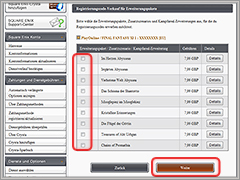 Eine Auflistung aller erhältlichen Erweiterungen erscheint. Bitte die gewünschte(n) Erweiterung(n) markieren und dann auf „Weiter“ klicken. Eine Auflistung aller erhältlichen Erweiterungen erscheint. Bitte die gewünschte(n) Erweiterung(n) markieren und dann auf „Weiter“ klicken. |
| 8. | 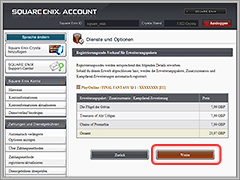 Alle gewählten Erweiterungen und der Gesamtpreis werden angezeigt. Bitte die Auflistung überprüfen und bei Richtigkeit auf „Weiter“ klicken. Alle gewählten Erweiterungen und der Gesamtpreis werden angezeigt. Bitte die Auflistung überprüfen und bei Richtigkeit auf „Weiter“ klicken.
|
| * | Der Erwerb von Registrierungscodes für Zusatzszenarios setzt den Erwerb und die Registrierung des Erweiterungspakets „Rise of the Zilart“ voraus. |
|
| * | Der Erwerb von Registrierungscodes für Kampf-Zusatzszenarios setzt den Erwerb und die Registrierung der Erweiterungspakete „Rise of the Zilart“ und „Treasures of Aht Urhgan“ voraus. |
|
| 9. | 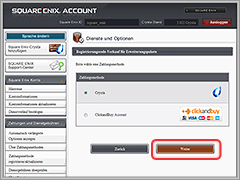 Wenn die Zahlungsmethode angezeigt wird, bitte auf „Weiter“ klicken. Wenn die Zahlungsmethode angezeigt wird, bitte auf „Weiter“ klicken.
|
| * | Registrierungscodes können nur gegen Crysta erworben werden. Vor dem Kauf sollten daher der Crysta-Stand überprüft und gegebenenfalls Crysta hinzugefügt werden. |
|
| 10. | 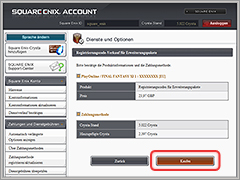 Als Nächstes werden die Produktinformationen und die Zahlungsmethode noch einmal angezeigt. Sollte alles seine Richtigkeit haben, kann die Transaktion mit „Kaufen“ durchgeführt werden. Als Nächstes werden die Produktinformationen und die Zahlungsmethode noch einmal angezeigt. Sollte alles seine Richtigkeit haben, kann die Transaktion mit „Kaufen“ durchgeführt werden. |
| 11. | 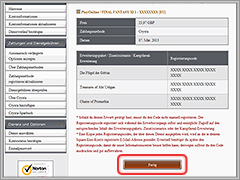 Die Transaktion ist damit abgeschlossen. Es erscheint eine Zusammenfassung der erworbenen Inhalte samt der zugehörigen Registrierungscodes. Die Registrierung der Codes wird automatisch mit dem Erwerb durchgeführt. Sollten die Daten der Erweiterungen bereits installiert sein, können die Inhalte direkt gespielt werden. Die Transaktion ist damit abgeschlossen. Es erscheint eine Zusammenfassung der erworbenen Inhalte samt der zugehörigen Registrierungscodes. Die Registrierung der Codes wird automatisch mit dem Erwerb durchgeführt. Sollten die Daten der Erweiterungen bereits installiert sein, können die Inhalte direkt gespielt werden.
|
| * | Der Registrierungsvorgang kann einige Zeit in Anspruch nehmen. |
|
| * | Wird unter „Aktive Dienst-Accounts“ (siehe 4.) die Schaltfläche „Optionenliste“ angeklickt, kann das Startdatum registrierter Erweiterungen auf dem folgenden Bildschirm unter „Daueroptionen“ überprüft werden. |
|

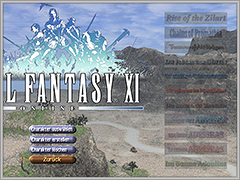 Ein abgedunkeltes Logo signalisiert, dass die entsprechende Erweiterung nicht spielbar ist.
Ein abgedunkeltes Logo signalisiert, dass die entsprechende Erweiterung nicht spielbar ist.
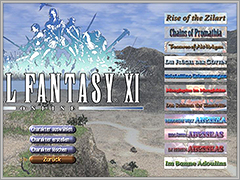 Ein helles Logo signalisiert, dass die entsprechende Erweiterung spielbar ist.
Ein helles Logo signalisiert, dass die entsprechende Erweiterung spielbar ist.
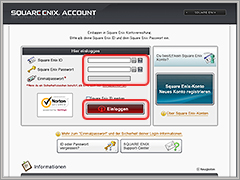 Auf der Startseite der Square Enix-Kontoverwaltung die Square Enix ID und das Square Enix Passwort eingeben.
Auf der Startseite der Square Enix-Kontoverwaltung die Square Enix ID und das Square Enix Passwort eingeben.
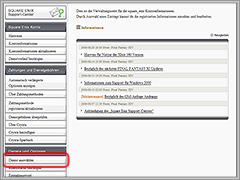 Im Auswahlmenü auf der linken Seite die Option „Dienst auswählen“ anklicken.
Im Auswahlmenü auf der linken Seite die Option „Dienst auswählen“ anklicken.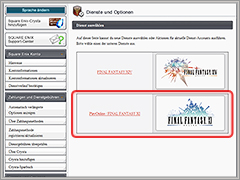 Aus den aufgeführten Diensten „PlayOnline/FINAL FANTASY XI“ wählen.
Aus den aufgeführten Diensten „PlayOnline/FINAL FANTASY XI“ wählen.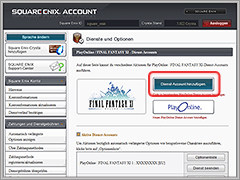 „Dienst-Account hinzufügen“ wählen.
„Dienst-Account hinzufügen“ wählen.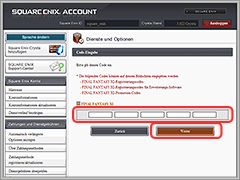 Den Registrierungscode eingeben und dann auf „Weiter“ klicken.
Den Registrierungscode eingeben und dann auf „Weiter“ klicken.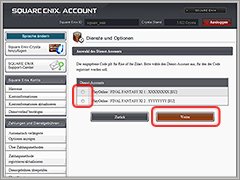 Den Dienst-Account wählen, für den die Erweiterung registriert werden soll und dann auf „Weiter“ klicken.
Den Dienst-Account wählen, für den die Erweiterung registriert werden soll und dann auf „Weiter“ klicken.
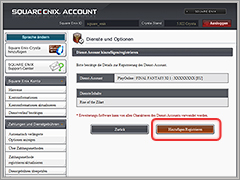 Der Dienst-Account, für den die Erweiterung registriert werden soll, wird noch einmal angezeigt. Sollte alles seine Richtigkeit haben, bitte auf „Hinzufügen/Registrieren“ klicken.
Der Dienst-Account, für den die Erweiterung registriert werden soll, wird noch einmal angezeigt. Sollte alles seine Richtigkeit haben, bitte auf „Hinzufügen/Registrieren“ klicken.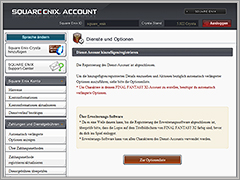 Nach dem Klicken auf „Hinzufügen/Registrieren“ erscheint der folgende Bildschirm und die Registrierung ist abgeschlossen. Falls die Erweiterung bereits installiert worden ist, kann sie direkt gespielt werden.
Nach dem Klicken auf „Hinzufügen/Registrieren“ erscheint der folgende Bildschirm und die Registrierung ist abgeschlossen. Falls die Erweiterung bereits installiert worden ist, kann sie direkt gespielt werden.
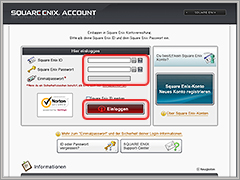 Auf der Startseite der Square Enix-Kontoverwaltung die Square Enix ID und das Square Enix Passwort eingeben.
Auf der Startseite der Square Enix-Kontoverwaltung die Square Enix ID und das Square Enix Passwort eingeben.
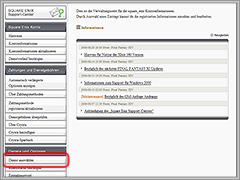 Im Auswahlmenü auf der linken Seite die Option „Dienst auswählen“ anklicken.
Im Auswahlmenü auf der linken Seite die Option „Dienst auswählen“ anklicken.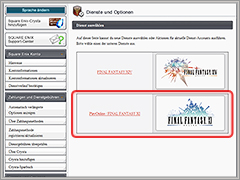 Aus den aufgeführten Diensten „PlayOnline/FINAL FANTASY XI“ wählen.
Aus den aufgeführten Diensten „PlayOnline/FINAL FANTASY XI“ wählen.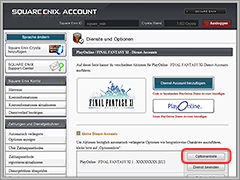 Unter „Aktive Dienst-Accounts“ die Schaltfläche „Optionenliste“ anklicken.
Unter „Aktive Dienst-Accounts“ die Schaltfläche „Optionenliste“ anklicken.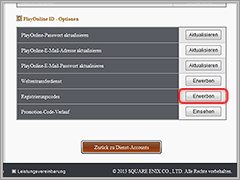 Unter „Play Online ID – Optionen“ unten auf der Seite auf die Schaltfläche „Erwerben“ neben der Option „Registrierungscodes“ klicken.
Unter „Play Online ID – Optionen“ unten auf der Seite auf die Schaltfläche „Erwerben“ neben der Option „Registrierungscodes“ klicken.
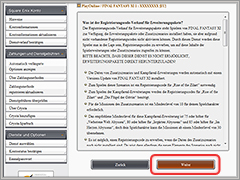 Die folgenden Hinweise gründlich lesen und bei Zustimmung auf „Weiter“ klicken.
Die folgenden Hinweise gründlich lesen und bei Zustimmung auf „Weiter“ klicken.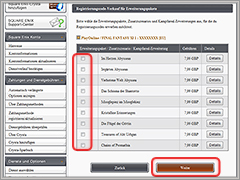 Eine Auflistung aller erhältlichen Erweiterungen erscheint. Bitte die gewünschte(n) Erweiterung(n) markieren und dann auf „Weiter“ klicken.
Eine Auflistung aller erhältlichen Erweiterungen erscheint. Bitte die gewünschte(n) Erweiterung(n) markieren und dann auf „Weiter“ klicken.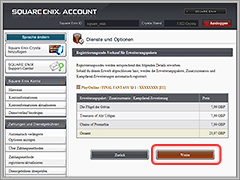 Alle gewählten Erweiterungen und der Gesamtpreis werden angezeigt. Bitte die Auflistung überprüfen und bei Richtigkeit auf „Weiter“ klicken.
Alle gewählten Erweiterungen und der Gesamtpreis werden angezeigt. Bitte die Auflistung überprüfen und bei Richtigkeit auf „Weiter“ klicken.
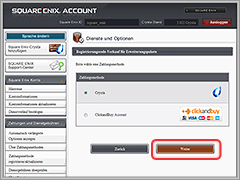 Wenn die Zahlungsmethode angezeigt wird, bitte auf „Weiter“ klicken.
Wenn die Zahlungsmethode angezeigt wird, bitte auf „Weiter“ klicken.
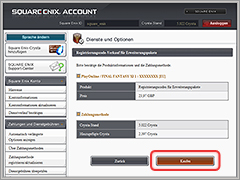 Als Nächstes werden die Produktinformationen und die Zahlungsmethode noch einmal angezeigt. Sollte alles seine Richtigkeit haben, kann die Transaktion mit „Kaufen“ durchgeführt werden.
Als Nächstes werden die Produktinformationen und die Zahlungsmethode noch einmal angezeigt. Sollte alles seine Richtigkeit haben, kann die Transaktion mit „Kaufen“ durchgeführt werden.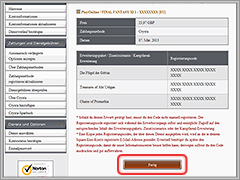 Die Transaktion ist damit abgeschlossen. Es erscheint eine Zusammenfassung der erworbenen Inhalte samt der zugehörigen Registrierungscodes. Die Registrierung der Codes wird automatisch mit dem Erwerb durchgeführt. Sollten die Daten der Erweiterungen bereits installiert sein, können die Inhalte direkt gespielt werden.
Die Transaktion ist damit abgeschlossen. Es erscheint eine Zusammenfassung der erworbenen Inhalte samt der zugehörigen Registrierungscodes. Die Registrierung der Codes wird automatisch mit dem Erwerb durchgeführt. Sollten die Daten der Erweiterungen bereits installiert sein, können die Inhalte direkt gespielt werden.